| Oracle® Fusion Middleware Oracle Portal, Forms, Reports and Discovererアップグレード・ガイド 11g リリース1(11.1.1) B55927-04 |
|
 前 |
 次 |
| Oracle® Fusion Middleware Oracle Portal, Forms, Reports and Discovererアップグレード・ガイド 11g リリース1(11.1.1) B55927-04 |
|
 前 |
 次 |
この章では、既存のOracle Application Server 10g リリース2(10.1.2)環境を、Oracle Portal, Forms, Reports and Discoverer 11g にアップグレードする方法について説明します。
この章の内容は次のとおりです。
第3.1項「タスク1: Oracle Portal, Forms, Reports and Discovererのアップグレードの開始点の理解」
第3.2項「タスク2: Oracle Portal, Forms, Reports and Discovererトポロジの決定」
第3.3項「タスク3: (必要時)Oracle PortalおよびOracle BI Discovererスキーマを格納するデータベースのアップグレード」
第3.4項「タスク4: Repository Creation Utilityを使用したデータベースへのOracle BI Discovererスキーマのインストール」
第3.5項「タスク5: Oracle Portal, Forms, Reports and Discoverer中間層のインストールおよび構成」
第3.8項「タスク8: Oracle Portal, Forms, Reports and Discovererのアップグレードの検証」
このマニュアルでは、次の製品のアップグレードについて説明します。
Oracle Application Server 10g リリース2(10.1.2)の次のいずれかのインストール・タイプ
Portal and Wireless
Business Intelligence and Forms
Forms and Reports Services
Oracle Application Server Portal 10gリリース2 (10.1.4)
このマニュアルの手順は、最新の10g リリース2(10.1.2)パッチ・セットでテストを行いました。そのため、このアップグレード手順を開始する前に、10g リリース2(10.1.2)環境を最新のパッチ・セットにアップグレードすることをお薦めします。
この制限は、Oracle Portalユーザーには非常に重要です。特に、Oracle Portal 10g リリース2(10.1.2.0.1)Standard Edition Oneを使用している場合は、Oracle PortalスキーマをOracle Portal 11g にアップグレードする前に、Oracle Portal 10g リリース2(10.1.2.3)にアップグレードする必要があります。
使用可能なOracle Application Server 10gパッチ・セットの最新情報については、My Oracle Supportを参照してください。
|
注意: 現在Oracle Fusion Middleware 11gを実行している場合は、Oracle Fusion Middlewareの最新パッチの適用に関する情報が提供されている『Oracle Fusion Middlewareパッチ適用ガイド』を参照してください。 このドキュメントでは、Oracle Fusion Middleware 11gのドキュメント・ライブラリで提供されている他のアップグレード・ガイドと同様に、Oracle Application Server 10gから最新のOracle Fusion Middleware 11g リリースにアップグレードするための手順が説明されています。 |
アップグレード・プロセスを開始する前に、Oracle Portal, Forms, Reports and Discovererソフトウェアを単一のOracleインスタンスにインストールするのか、または個別のOracleインスタンスにインストールするのかを検討します。
Oracle Fusion Middleware 11gでは、Oracle Portal, Forms, Reports and Discovererの1つのOracleホームから複数のOracleインスタンスを作成できます。たとえば、1つのOracleホームをインストールした後に、Oracle Portal, Forms, Reports and Discovererのインストールと構成ツールを何度か実行して、複数のOracleインスタンスを構成できます。
その他の例では、Oracle Portalを1つのOracleインスタンスに構成し、Oracle ReportsとOracle Forms Servicesを別のOracleインスタンスに構成することもできます。
ただし、アップグレード先Oracleインスタンスには、各コンポーネントにインスタンスを1つのみ構成する必要があることに注意してください。たとえば、Oracleインスタンスに2つのOracle HTTP Serverインスタンスを構成する場合、アップグレードされるのは、いずれか1つのOracle HTTP Serverインスタンスのみになります。
詳細は、次を参照してください。
『Oracle Fusion Middleware管理者ガイド』のOracle Fusion Middlewareの概念の理解に関する説明
第2.3項「Oracle Portal, Forms, Reports and Discovererトポロジを決定する際の考慮事項」
Oracle PortalまたはOracle BI Discovererをアップグレードする場合、Oracle PortalとOracle BI Discovererのスキーマを格納するデータベースがOracle Fusion Middleware 11g でサポートされていることを確認する必要があります。
データベースがOracle Fusion Middleware 11gの要件を満たしているかどうかを確認する手順については、『Oracle Fusion Middlewareアップグレード・プランニング・ガイド』のデータベースのアップグレードと準備に関する項を参照してください。
Oracle BI Discovererスキーマは、「タスク3: (必要時)Oracle PortalおよびOracle BI Discovererスキーマを格納するデータベースのアップグレード」で定義および準備したデータベースにインストールします。
|
注意: Oracle Portal 11g スキーマは、データベースにインストールする必要はありません。 詳細は、第3.4.3項「Oracle Portal, Forms, Reports and Discovererのアップグレード準備でのOracle BI Discovererスキーマの選択」を参照してください。 |
Oracle BI Discovererスキーマのインストールの詳細は、次の項を参照してください。
Oracle BI Discovererのアップグレード準備でのRepository Creation Utilityの実行
Oracle Portal, Forms, Reports and Discovererのアップグレード準備でのOracle BI Discovererスキーマの選択
インストールを実行する前に、システム要件と動作保証のドキュメントをよく読み、これからインストールを行う製品の最小インストール要件を現在の環境が満たしていることを確認する必要があります。
特に、Oracle BI Discovererには、Oracle BI Discovererスキーマをインストールする前に満たす必要がある固有のデータベース要件がいくつかあります。
詳細は、『Oracle Fusion Middlewareインストレーション・プランニング・ガイド』のシステム要件と仕様の確認に関する項を参照してください。
Repository Creation Utilityを実行し、Oracle BI Discovererスキーマをデータベースにインストールするには、次の手順を実行します。
Oracle Fusion Middleware Metadata Repository Creation Utility CD–ROMをマウントします。
また、Oracle Technology Network(OTN)でリポジトリ作成ユーティリティのインストール・キットをダウンロードし、解凍することもできます。
http://www.oracle.com/technology/
いずれの場合も、CD-ROMのルート・ディレクトリまたはダウンロードしたキットを解凍したディレクトリをRCU_HOMEディレクトリと呼びます。
Repository Creation Utilityを起動します。
UNIXシステムの場合:
RCU_HOME/bin/rcu
Windowsシステムの場合:
RCU_HOME\bin\rcu.bat
Repository Creation Utility画面の指示に従い、データベースに接続して必要なスキーマを作成します。
詳細は、次のリソースを参照してください。
Repository Creation Utilityの実行時に選択するスキーマの詳細は、第3.4.3項「Oracle Portal, Forms, Reports and Discovererのアップグレード準備でのOracle BI Discovererスキーマの選択」を参照してください。
選択したスキーマのパスワードの指定の詳細は、第3.4.4項「Oracle BI Discoverer 11g スキーマのパスワードの指定」を参照してください。
Repository Creation Utilityの使用方法の詳細は、『Oracle Fusion Middleware Repository Creation Utilityユーザーズ・ガイド』を参照してください。
Oracle Portal, Forms, Reports and Discovererをアップグレードする場合、Oracle Fusion Middlewareスキーマをインストールする必要はありません。かわりに、Oracle Portal, Forms, Reports and Discovererのアップグレードに必要なスキーマのみをインストールできます。
図3-1は、インストールするスキーマを選択するよう求められた場合に、Repository Creation Utilityで使用できるオプションを示しています。特に、この画面が表示された場合は次の点に注意してください。
Oracle Portal, Forms, Reports and Discovererのアップグレードに必要となるスキーマは、Discovererスキーマのみです。
Oracle Portalスキーマのアップグレードとは異なり、Discovererスキーマはその場ではアップグレードされないため、アップグレード・プロセスのこの地点でこのスキーマが必要になります。これは、アップグレード・アシスタントによって、Oracle Application Server 10g Discovererスキーマから新しい11g Discovererスキーマにデータがコピーされることを意味します。結果として、Oracle BI Discoverer 11gスキーマのインストールが必要になり、インストールしないと、Oracle Business Intelligence Discoverer 11gのインストールや、10g Discovererスキーマのアップグレードができなくなります。
Portalスキーマは選択しないでください。後でOracleASアップグレード・アシスタントを実行すると、既存のOracle Application Server 10g Portalスキーマはその場で11gにアップグレードされ、その結果、新しいOracle Portal 11gスキーマのインストールが不要になります。
Oracle Forms ServicesまたはOracle Reportsで必要となるスキーマはありません。
図3-1 Oracle Portal, Forms, Reports and Discovererのアップグレードに必要なスキーマの選択
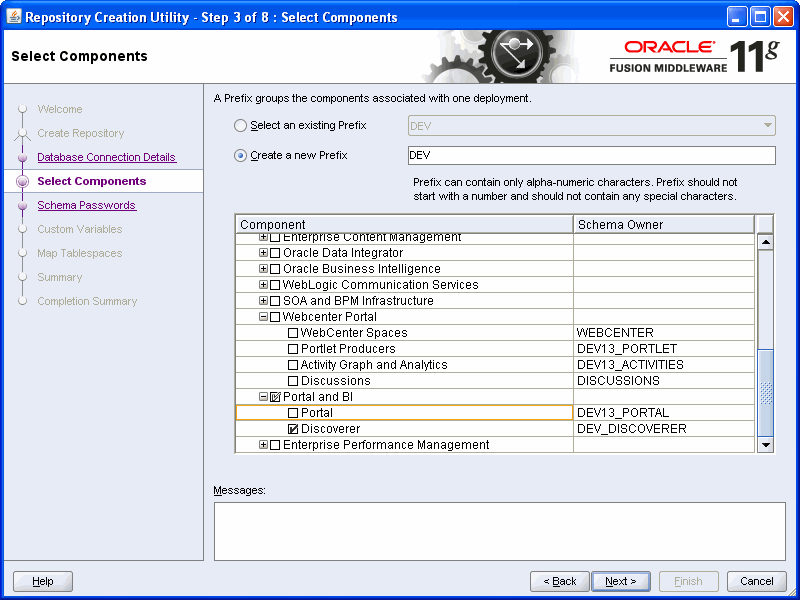
Oracle BI Discovererスキーマを選択した後、Repository Creation Utilityによって、スキーマのパスワードを指定するように求められます。データベースにインストールしているスキーマごとにパスワードを指定する必要があり、指定しなければ、スキーマをインストールできなくなります。
Oracle Portal, Forms, Reports and Discovererのインストール中にデータベースに接続するように求められた場合、Oracle BI Discovererスキーマのパスワードが後で必要になることに注意してください。
図3-2は、Repository Creation Utilityの「スキーマのパスワード」ページを示しています。このページは、Oracle Portal, Forms, Reports and Discovererのアップグレードにコンポーネントのスキーマを選択した後に表示されます。
各スキーマに異なるパスワードを入力できます。または、すべてのスキーマに同じパスワードを使用できます。
図3-2 Repository Creation Utilityの「スキーマのパスワード」ページ
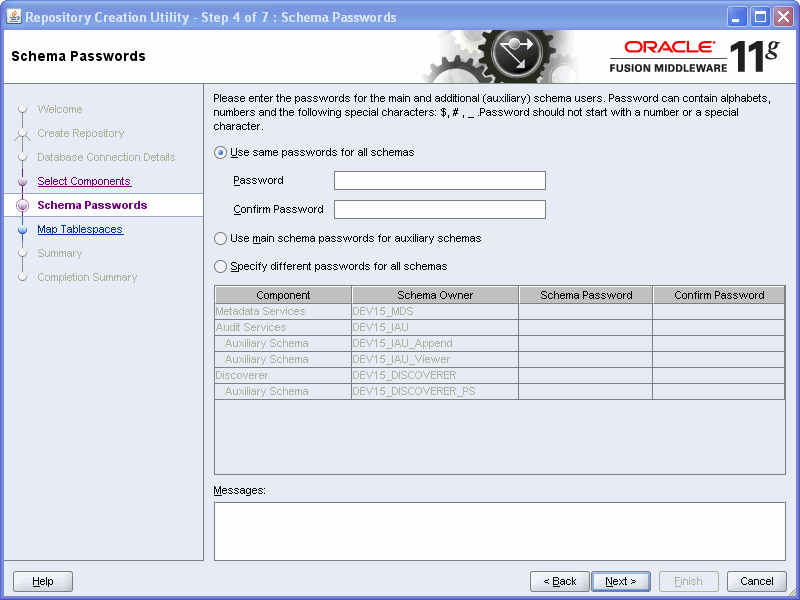
次の項では、Oracle Fusion Middleware 11g へのアップグレードの準備として、新しいOracle Fusion Middleware 11g 中間層インスタンスをインストールして構成する方法について説明します。
タスク5a: Oracle Application Server 10g PORTALスキーマに対するOracle Portalのインストールの影響についての理解
タスク5b: Oracle Web Agent(OWA)パッケージに対するOracle Portalのアップグレードの影響についての検討
タスク5d: アップグレード準備でのOracle Portal, Forms, Reports and Discovererの構成
手順5e: Oracle Portal, Forms, Reports and Discoverer 11g 環境のインストールおよび構成の検証
Oracle Portalをアップグレードするには、次の手順を実行する必要があります。
Oracle Portal 11gを既存のOracle Portal 10gスキーマにインストールします。
アップグレード・アシスタントを使用して、中間層をアップグレードします。
アップグレード・アシスタントを使用して、PORTALスキーマを11gにアップグレードします。
ただし、Oracle Portal 11gをOracle Portal 10gスキーマにインストールし、中間層をアップグレードした後は、限定された機能でのみOracle Portal 11gを使用できることを理解してください。Oracle Portal 11gは動作しますが、後でアップグレード・アシスタントを実行して、Oracle Portal 10gスキーマを11gにアップグレードするまで、Oracle Portal 11gの機能は使用できなくなります。
この制限があるため、Oracle Portal 11g をインストールする時間の他に、第3.6.2項「タスク6b: Oracle Portal, Forms, Reports and Discoverer中間層のアップグレード」の手順に従って、Oracle Portal中間層を11g にアップグレードし、第3.6.4項「タスク6d: Oracle Portalスキーマのアップグレード」の手順に従って、PORTALスキーマをアップグレードする時間を加えた適切な停止時間を計画してください。
Oracle Fusion Middleware 11g には、新しいバージョンのOracle Web Agent(OWA)パッケージが含まれています。既存のパッケージは、Oracle Portal 11gリポジトリを初めてインストールするとき、または既存のOracle Portalリポジトリを11gに初めてアップグレードするときのいずれかで、新しいバージョンに更新されます。
OWAの更新が開始されると、同じデータベースに存在する既存のPortalスキーマのパッケージが無効化されます。OWAでは、更新の最後に、既存のデータベース・インスタンスにあるすべてのPortalスキーマで、すべての無効なパッケージが再度有効化されます。
既存のPortalスキーマのいずれかでアクティブなセッションまたはジョブがあると、OWAの更新は失敗する場合があります。このため、OWAの更新が必要な場合、およびOWAの更新により既存のPortalスキーマに問題が発生する可能性がある場合は、インストール中またはアップグレード中に警告が表示されます。
ターゲット・データベースに既存のPortalスキーマが存在する場合、OWAの更新をシームレスに完了するために、Oracle Portalリポジトリのインストールまたはアップグレードを行う前に次の手順を実行する必要があります。
ターゲット・データベースで既存のOracle Portalリポジトリのいずれかに関連付けられている中間層をすべて停止します。
それらの中間層の同じOracle Portalリポジトリにあるジョブとセッションをすべて停止します。
Oracle Fusion Middleware 11gにアップグレードする前に、Oracle Application Server 10gに対して設定したトポロジと同様のOracle Fusion Middleware環境をインストールおよび構成する必要があります。
詳細は、次の項を参照してください。
Oracle Portal, Forms, Reports and Discovererのインストールおよび構成ツールについて
Oracle Portal, Forms, Reports and Discoverer 11gのインストールおよび構成の関連ドキュメント
Oracle Portal, Forms, Reports and Discoverer 11gのインストール手順の概要
Oracle Portal, Forms, Reports and Discovererのインストーラは、インストールおよび構成ツールとして機能します。インストール・タスクと構成タスクを分けることもできます。つまり、ディスク上のソフトウェアをOracleホームにインストールしてから、後でコンポーネントを構成することを選択できます。
ただし、このアップグレード手順のためと、最新のOracle Fusion Middleware 11gソフトウェアを確実にインストールおよび構成するために、ソフトウェアのみのインストールを実行した後、最新のOracle Fusion Middlewareパッチ・セットを適用し、もう一度ツールを起動してOracle Portal, Forms, Reports and Discovererソフトウェアを構成する必要があります。
固有のバージョン情報については、『Oracle Fusion Middlewareアップグレード・プランニング・ガイド』の最新のOracle WebLogic ServerおよびOracle Fusion Middleware 11gソフトウェアの入手に関する項を参照してください。
Oracle Portal, Forms, Reports and Discoverer中間層のインストールと構成の手順の詳細は、次のドキュメントを参照してください。
『Oracle Fusion Middlewareインストレーション・プランニング・ガイド』
『Oracle Fusion Middleware Oracle Forms and Reportsクイック・インストレーション・ガイド』
『Oracle Fusion Middleware Oracle Portal, Forms, Reports and Discovererインストレーション・ガイド』
表3-1に、Oracle Portal, Forms, Reports and Discoverer中間層のインストールと構成で実行する必要がある主な手順の概要を示します。
ここで説明する手順では、最新バージョンのOracle WebLogic ServerおよびOracle Fusion Middleware 11gのダウンロード作業が完了していることを前提としています。詳細は、『Oracle Fusion Middlewareアップグレード・プランニング・ガイド』の最新のOracle WebLogic ServerおよびOracle Fusion Middleware 11gソフトウェアの入手に関する項を参照してください。
表3-1 Oracle Portal, Forms, Reports and Discoverer中間層のインストールおよび構成に必要な手順
| 手順# | 説明 | 項 | マニュアル |
|---|---|---|---|
|
1 |
Oracle WebLogic ServerのインストールとMiddlewareホームの作成 |
「グラフィカル・モードでのインストレーション・プログラムの実行」 |
『Oracle Fusion Middleware Oracle WebLogic Serverインストレーション・ガイド』 |
|
2 |
ディスクへのOracle Portal, Forms, Reports and Discovererソフトウェアのインストールと、Oracle Portal, Forms, Reports and DiscovererのOracleホームの作成 |
「インストーラの起動」 「Oracle Portal, Forms, Reports and Discovererのインストール」 |
『Oracle Fusion Middleware Oracle Portal, Forms, Reports and Discovererクイック・インストレーション・ガイド』 |
|
3 |
最新のFusion Middlewareパッチ・セットの適用 |
「Oracle OPatchを使用したOracle Fusion Middlewareへのパッチの適用」 |
『Oracle Fusion Middlewareパッチ・ガイド』 |
次の項では、アップグレードの準備としてのOracle Portal, Forms, Reports and Discovererのインストールおよび構成について説明します。
Oracle WebLogic Serverソフトウェアをインストールし、Middlewareホームを作成した後に、最新のOracle Fusion Middlewareソフトウェアをインストールすると、Oracle Portal, Forms, Reports and Discovererコンポーネントを構成することができます。
Oracle Portal, Forms, Reports and Discovererを構成するには:
Oracle Portal, Forms, Reports and Discoverer 11gの構成を開始します。
UNIXシステムの場合:
ORACLE_HOME/bin/config.sh
Windowsシステムの場合:
ORACLE_HOME\bin\config.bat
画面に表示される手順に従って、1つ以上のOracle Portal, Forms, Reports and Discovererコンポーネントを構成します。
インストール画面を進める前に、次の内容を確認してください。
Oracle Portal 11g にアップグレードする場合は、第3.5.4.2項「PORTALスキーマの名前およびパスワードの指定」を参照してください。
Oracle Business Intelligence Discovererをアップグレードする場合は、第3.5.4.3項「DISCOVERERスキーマの名前およびパスワードの指定」を参照してください。
Oracle Portal, Forms, Reports and Discovererのインストールおよび構成に関するその他の情報については、次を参照してください。
各画面で使用可能なオプションのヘルプは、「ヘルプ」をクリックします。
構成オプションの詳細は、『Oracle Fusion Middleware Oracle Portal, Forms, Reports and Discovererインストレーション・ガイド』のOracle Portal, Forms, Reports and Discovererの構成に関する項を参照してください。
Oracle Portal 10g からのアップグレードの準備としてOracle Portalを構成する場合は、インストーラによってOracle Portalスキーマの名前およびパスワードが求められます(図3-3)。
次に示すように、Oracle Application Server 10g PORTALスキーマの名前およびパスワードを入力することが重要です。
「スキーマ名」列に、PORTALと入力します。
「スキーマのパスワード」列に、10g PORTALスキーマのパスワードを入力します。詳細は、第3.5.4.4項「Oracle Internet DirectoryにおけるOracle Portal 10g スキーマのパスワードの検索」を参照してください。
図3-3 Oracle Portal, Forms, Reports, and Discovererのインストールからの「スキーマの指定」画面
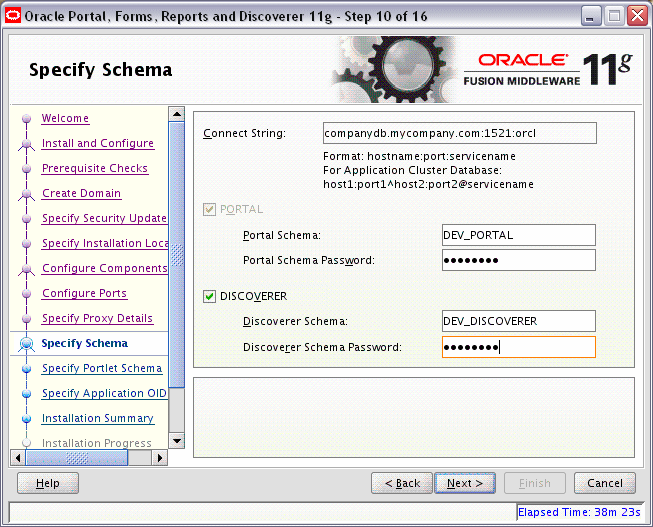
Oracle BI Discoverer 10g からのアップグレードの準備としてOracle BI Discovererを構成する場合は、インストーラによってOracle Fusion Middleware 11g DISCOVERERスキーマの名前およびパスワードが求められます(図3-3)。
第3.4項「タスク4: Repository Creation Utilityを使用したデータベースへのOracle BI Discovererスキーマのインストール」でRepository Creation Utilityを使用して作成した、Oracle Fusion Middleware 11g DISCOVERERスキーマの名前およびパスワードを入力することが重要です。
「スキーマの指定」画面で、次に示すDISCOVERERスキーマについての情報を入力します。
「スキーマ名」列に、Repository Creation Utilityでスキーマを作成するときに使用したスキーマ名および接頭辞を入力します。たとえば、DEV_DISCOVERERです。
「スキーマのパスワード」列に、Repository Creation UtilityにあるDISCOVERERスキーマに指定したパスワードを入力します。
Oracle Internet Directoryで次のldapsearchコマンドを使用し、Oracle Application Server 10g コンポーネントのスキーマのパスワードを検索して参照できます。
パスワードがOracle Internet Directoryインスタンス内にある場合は、次のコマンド構文を使用します。
ORACLE_HOME/bin/ldapsearch -p oid_port -h oid_hostname -D "cn=orcladmin" -w orcladmin_password -b "orclresourcename=schema_name, orclreferencename=metadata_rep_global_db_name, cn=ias infrastructure databases, cn=ias, cn=products, cn=oraclecontext" -s base "objectclass=*" orclpasswordattribute
たとえば、Linuxシステムの場合、Oracle Internet Directoryインスタンスがhost1上にあり、ポートが13060、データベース名がmyDB、cn=orcladminパスワードがmyPassword1であるとすると、使用するコマンドは次のようになります。
$ORACLE_HOME/bin/ldapsearch -p 13060 -h host1.example.com -D "cn=orcladmin" -w myPassword1 -b "orclresourcename=PORTAL, orclreferencename=myDB.example.com, cn=ias infrastructure databases, cn=ias, cn=products, cn=oraclecontext" -s base "objectclass=*" orclpasswordattribute
『Oracle Fusion Middleware Oracle Portal, Forms, Reports and Discovererインストレーション・ガイド』のインストールの検証に関する項を参照してください。
Oracle Fusion Middlewareアップグレード・アシスタントによって、Oracle Application Server 10g 環境の多くの側面のアップグレードが自動化されます。
アップグレード・アシスタントは、Oracle Fusion MiddlewareのOracleホームのbinディレクトリに自動的にインストールされます。
|
注意: 次の項では、グラフィカル・ユーザー・インタフェース・モードでのアップグレード・アシスタントの使用方法について説明します。これらのタスクの実行には、アップグレード・アシスタントのコマンドラインを使用することもできます。 詳細は、『Oracle Fusion Middlewareアップグレード・プランニング・ガイド』のアップグレード・アシスタントのコマンドライン・インタフェースの使用に関する項を参照してください。 |
この項の内容は次のとおりです。
タスク6a: Oracle Portal, Forms, Reports and Discovererをアップグレードするためのアップグレード・アシスタントの起動
タスク6b: Oracle Portal, Forms, Reports and Discoverer中間層のアップグレード
グラフィカル・ユーザー・インタフェースを使用してアップグレード・アシスタントを起動するには、次の手順を実行します。
ディレクトリをOracle Fusion MiddlewareインストールのORACLE_HOME/binディレクトリに変更します。
次のコマンドを入力してアップグレード・アシスタントを起動します。
UNIXシステムの場合:
./ua
Windowsシステムの場合:
ua.bat
図3-4に示すように、アップグレード・アシスタントの「ようこそ」画面が表示されます。
「次へ」をクリックすると、「操作の指定」画面が表示されます(図3-5)。
アップグレード・アシスタントで使用可能なオプションは、起動元のOracleホームによって異なります。たとえば、Oracle Portal, Forms, Reports and DiscovererのOracleホームからアップグレード・アシスタントを起動すると、Oracle Portal, Forms, Reports and DiscovererのOracleホームに有効なオプションが「操作の指定」画面に表示されます。
図3-5 Oracle Portal, Forms, Reports and Discovererのアップグレードにおけるアップグレード・アシスタントの「操作の選択」画面
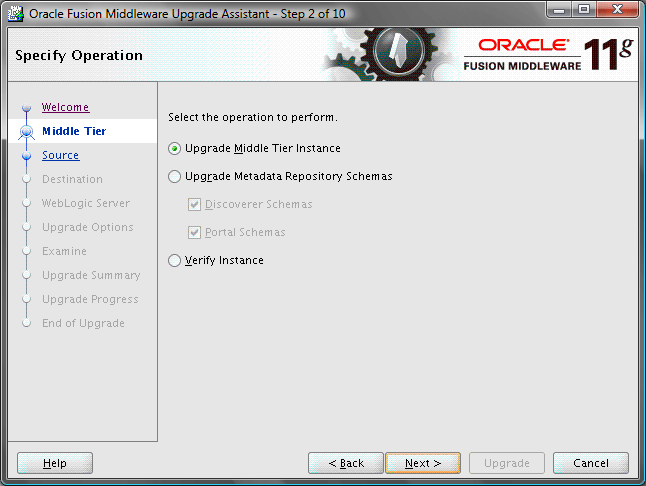
次の項では、Oracle Portal, Forms, Reports and Discoverer中間層をアップグレードするためのアップグレード・アシスタントの使用方法について説明します。
Oracle Application Server 10g リリース2(10.1.2)中間層をOracle Fusion Middleware 11g にアップグレードするには、次の手順を実行します。
「タスク6a: Oracle Portal, Forms, Reports and Discovererをアップグレードするためのアップグレード・アシスタントの起動」の手順に従って、アップグレード・アシスタントを起動します。
「操作の指定」画面(図3-5)で「中間層インスタンスのアップグレード」を選択します。
中間層インスタンスのアップグレード時に入力が必要なアップグレード・アシスタント画面および各画面のオプションについては、表3-2を参照してください。
アップグレード・アシスタントでは、次のタスクが実行され、各タスクの進捗が示されます。
アップグレードするコンポーネントを確認します。
目的のコンポーネントがアップグレード・アシスタントでアップグレードされていることを確認できるように、アップグレードするコンポーネントのサマリーが表示されます。
アップグレードの進捗に合せてアップグレードのステータスを確認できるように、進捗画面が表示されます。
アップグレード時にエラーまたは問題が発生した場合にアラートが通知されます。
|
関連項目: アップグレード・アシスタントの実行時に発生する問題のトラブルシューティングについては、『Oracle Fusion Middlewareアップグレード・プランニング・ガイド』のアップグレード・アシスタントの問題のトラブルシューティングに関する項を参照してください。 |
「アップグレードの終了」画面が表示されます。これによって、アップグレードが完了したことを確認できます。
表3-2 中間層インスタンスのアップグレード時に入力が必要なアップグレード・アシスタント画面
| アップグレード・アシスタント画面 | 説明 |
|---|---|
|
ソース・ホームの指定 |
10gのソースOracleホームを選択します。 アップグレード対象のOracleホームがドロップダウン・リストに表示されない場合は、『Oracle Fusion Middlewareアップグレード・プランニング・ガイド』のアップグレード・アシスタントで表示されないソースOracleホームに関する項を参照してください。 |
|
アップグレード先インスタンスの指定 |
11g のOracleインスタンスへの完全なパスを入力するか、または「参照」をクリックしてインスタンスのディレクトリを指定します。 |
|
WebLogic Serverの指定 |
「タスク5c: Oracle Fusion Middleware 11gソフトウェアのインストール」で構成したOracle WebLogic ServerのホストとAdministration Serverポートを入力します。 |
|
アップグレード・オプションの指定 |
Oracle Portal, Forms, Reports and Discovererのアップグレードに適用するアップグレード・オプションを選択します。次のアップグレード・オプションがあります。
この画面のアップグレード・オプションの詳細を表示するには、「ヘルプ」をクリックします。 |
Oracle Fusion Middlewareアップグレード・アシスタントで「アップグレード先でソースOracleホーム・ポートを使用」オプションを選択する場合は、次の点に注意してください。
一般的な情報と制限事項
このオプションを選択した場合、10g と11g の中間層を同時に実行することができなくなります。同時に実行すると、ポートの競合が発生します。
特定のOracle Fusion Middleware 11g コンポーネントの複数のインスタンスをアップグレードする場合、このオプションを選択できるのは、アップグレード先のホストの各コンポーネントで1度のみです。
たとえば、MYHOST1の1つのOracleインスタンスでOracle HTTP Serverをアップグレードするとします。
MYHOST1の別のOracleインスタンスにある別のOracle HTTP Serverインスタンスをアップグレードしている間に、このオプションを再度使用すると、同じリスニング・ポートが2番目のOracle HTTP Serverインスタンスに割り当てられます。同じホストにあるOracle HTTP Serverの2つのインスタンスは、同じリスニング・ポートを使用できません。
コンポーネント固有の情報と制限事項
このオプションを使用してOracle Portal中間層をアップグレードする場合は、このオプションが有効になり、無効にすることはできません。そのため、余分なパートナ・アプリケーションがOracle Portal 11g のOracle Single Sign-On管理ページに表示される場合があります。
詳細は、第4.1.5項「アップグレード後の不要なパートナ・アプリケーションの削除」を参照してください。
Oracle Reportsをアップグレードする場合にこのオプションを選択すると、Fusion Middleware Controlでは、Oracle Reportsインスタンスに関するパフォーマンス・メトリックを収集できなくなることがあります。これは、Oracle Enterprise Manager Fusion Middleware Controlが、Oracle HTTP Server 10g ポートではなく、新しいOracle HTTP Server 11g ポートを使用してOracle Reportsと通信するためです。
この問題に対処するには、Fusion Middleware ControlでOracle Reportsコンポーネントの「エージェントの監視中のターゲット」プロパティを変更します。10g Oracle HTTP Serverのポートの情報を反映するように、次のプロパティを変更します。
「HTTPポート」プロパティ
「サーブレットURL」プロパティに指定されているポート
WLS_REPORTS Java EEアプリケーションの「サーバー」プロパティ。アップグレード時に、Oracle Reports 11gのインプロセス・サーバーの名前が、10gのインプロセス・サーバーと同じ名前を使用するように変更されるため、このプロパティを変更する必要があります。
「エージェントの監視中のターゲット」プロパティの変更の詳細は、『Oracle Fusion Middleware管理者ガイド』のFusion Middleware Controlでのパフォーマンス・メトリックおよびチャートの表示についてのトラブルシューティングに関する説明を参照してください。
Oracle Single Sign-Onを使用している場合で、このオプションを選択しない場合(つまり、Oracle Application Server 10gで使用するポート番号以外のポート番号を使用する場合)は、次のことを考慮してください。
コンポーネント(Oracle Business Intelligence Discovererなど)をOracle Single Sign-Onに再登録する必要がある場合があります。
詳細は、『Oracle Application Server Single Sign-On管理者ガイド』のパートナ・アプリケーションの構成および管理に関する項を参照してください(Oracle Technology Network (OTN)のOracle Application Server 10g (10.1.4)ドキュメント・ライブラリから入手可能です)。
http://www.oracle.com/technology/documentation/
Oracle HTTP ServerおよびOracle Web Cacheに使用するポートを検証し、Oracle HTTP ServerおよびOracle Web CacheをOracle Single Sign-Onに再登録する必要があります。
詳細は、第4.5.2項「Oracle Single Sign-On使用時のWeb層コンポーネントのアップグレード後のタスク」を参照してください。
スタンドアロン・インストールの一部としてOracle BI Discovererをインストールした場合は、この手順をスキップできます。Oracle BI Discoverer 11gのスタンドアロン構成の詳細は、『Oracle Fusion Middleware Oracle Business Intelligence Discoverer構成ガイド』のOracle BI Discovererのインストールに関する項を参照してください。
Oracle BI Discoverer 11g をOracle Infrastructure(データベース・スキーマ)と関連付けた場合は、DISCOVERERスキーマを11gにアップグレードする必要があります。
DISCOVERERスキーマをアップグレードするには:
「タスク6a: Oracle Portal, Forms, Reports and Discovererをアップグレードするためのアップグレード・アシスタントの起動」の手順に従って、アップグレード・アシスタントを起動します。
「操作の指定」画面(図3-5)で、「メタデータ・リポジトリ・スキーマのアップグレード」および「Discovererスキーマ」を選択します。
画面の指示に従ってOracle BI Discovererスキーマをアップグレードします。
各画面で使用可能なオプションの詳細を表示するには、「ヘルプ」をクリックします。
Oracle Portalをアップグレードする場合は、次の項の情報を使用してOracle Portalスキーマをアップグレードします。Oracle Portal, Forms, Reports and Discovererの中間層をアップグレードした後に、次の手順を実行する必要があります。
|
重要な注意: Oracle PortalリポジトリがOracle Metadata Repositoryに格納されているのではなく別のデータベースにインストールされている場合は、ここで説明する手順を使用しないでください。かわりに、付録A「カスタマ・データベースでのOracle Portal Repositoryのアップグレード」を参照してください。 |
Oracle Portalを11gにアップグレードする前に、アップグレードによる既存のOracle Portal環境への影響を検討します。
特に、アップグレード・アシスタントを使用してOracle Portalスキーマをアップグレードする場合は、アップグレード・アシスタントによって次のタスクが実行されることに注意してください。
アップグレード・フレームワーク・オブジェクトが作成され、スキーマ検証ユーティリティがインストールされます。
アップグレードを続行する前に、すべての有効なオブジェクトが識別されます。これはトラブルシューティングに使用でき、アップグレード前にはすべてのOracleAS Portalパッケージが有効である必要があります。
OracleAS Portal以外の無効なオブジェクトが再コンパイルされ、OracleAS Portal以外の無効なオブジェクトがデータベースに残っている場合は警告が表示されます。
Oracle PortalインスタンスがサブスクライブされるOracle Internet Directoryインスタンスでのイベント通知の結果として、ディレクトリ・プロビジョニング・プロファイルが無効になります。後で、アップグレード・アシスタントによってディレクトリ・プロバイド・プロファイルが再度有効になります。
ポータル・スキーマのトリガーが無効になり、アップグレードの終了時に再度有効になります。
Oracle PortalスキーマのDatabase Management System (DBMS)ジョブが無効になり、アップグレードの終了時に再度有効になります。
ポータル・スキーマのすべての表で収集された統計が削除されます。プロセスの後半で、アップグレード・アシスタントによってOracleAS Portalでサポートされる統計が収集されます。プロセスの後半で、アップグレード・アシスタントによって統計収集のためのジョブが作成されます。
必要に応じてOWAパッケージがアップグレードされます。
Oracle PortalスキーマのすべてのJavaオブジェクトが削除されリロードされます。OracleAS Portalには属さなくても、Oracle Portalに存在するJavaオブジェクトは、アップグレード後に手動で再インストールする必要があることに注意してください。
Oracle Portalスキーマのすべての言語のすべての製品メッセージが削除されリロードされます。アップグレード前に製品メッセージが手動で変更されている場合は、これらの変更を手動で再適用する必要があります。
スキーマがアップグレードされ、新しいOracleAS Portalパッケージがコンパイルされます。
致命的なコンパイル・エラーがない場合は、OracleAS Portalリリースが更新されます。
アップグレード・ログ・ファイルのエラーおよび警告が検索され、問題の概要が表示されます。
データベースのスキーマをアップグレードする前に、Oracle Fusion Middlewareで必要となるデータベース・オブジェクトが無効になっていないことを確認することをお薦めします。
Metadata Repositoryデータベースに接続します。
次に例を示します。
ORACLE_HOME/bin/sqlplus "connect / as sysdba"
プロンプトが表示されたら、SYSのパスワードを入力します。
次のSQLコマンドを実行します。
SELECT owner, object_type, object_name
FROM all_objects
WHERE status='INVALID';
この問合せでは、Oracle Application Serverコンポーネントのスキーマ(PORTAL、WIRELESSなど)にあるデータベース・オブジェクトがowner列に何も戻されないことが必要です。
無効なオブジェクトが検出された場合は、SQL*Plusのコマンドラインから次のようにutlrp.sqlスクリプトを実行して、無効なオブジェクトを再コンパイルします。
@?/rdbms/admin/utlrp.sql
無効なオブジェクトの詳細は、『Oracle Database管理者ガイド』のスキーマ・オブジェクト間の依存関係に関する項を参照してください。
Oracle Portal 10g のスキーマを11g にアップグレードする前に、データベースをアップグレード前の状態にリストアすることが必要になった場合に備えて、データベースをバックアップします。
詳細は、『Oracle Fusion Middlewareアップグレード・プランニング・ガイド』のアップグレードのバックアップ計画に関する項を参照してください。
メタデータ・リポジトリのOracle Portalスキーマをアップグレードする前に、次のデータベース・パラメータが正しく設定されていることを確認する必要があります。
これらの設定は、Oracle Portal 11g で必要になります。これらのパラメータを正しく設定しないと、確認フェーズでアップグレード・アシスタントにエラーが表示されます。
aq_tm_processesデータベース・パラメータを1以上の値に設定して、データベース・キューを適切に管理できるようにします。
Oracle Database 11g のスキーマをアップグレードする場合は、compatibleデータベース・パラメータを11.0.0.0.0以上に設定します。
Oracle Database 10g のスキーマをアップグレードする場合は、compatibleパラメータを10.2.0.0以上に設定します。
shared_pool_sizeデータベース・パラメータを20MB以上に設定します。
java_pool_sizeデータベース・パラメータを20MB以上に設定します。
processesデータベース・パラメータを500以上に設定します。
Oracle Portalスキーマのアップグレードを続行する前に、次のプロセスが稼働中で、使用可能であることを確認する必要があります。
Oracle Portalスキーマをホストするデータベース
Oracle Portalスキーマをホストするデータベースのリスナー
Oracle Portalスキーマが登録されているOracle Internet Directoryインスタンス
Oracle Portalスキーマをアップグレードするには、次の手順を実行します。
Oracle Portalスキーマが格納されているメタデータ・リポジトリに関連付けられている中間層をすべて停止します。
これには、中間層に関連付けられたOracle HTTP ServerおよびOracle Web Cacheインスタンスの他に、Oracle WebLogic Serverドメイン内のWLS_Portal管理対象サーバーも含まれます。
詳細は、『Oracle Fusion Middleware管理者ガイド』のOracle Fusion Middlewareの起動と停止に関する項を参照してください。
「タスク6a: Oracle Portal, Forms, Reports and Discovererをアップグレードするためのアップグレード・アシスタントの起動」の手順に従って、アップグレード・アシスタントを起動します。
「操作の指定」画面(図3-5)で、「メタデータ・リポジトリ・スキーマのアップグレード」および「ポータル・スキーマ」を選択します。
画面の指示に従ってOracle Portalスキーマをアップグレードします。
各画面で使用可能なオプションの詳細を表示するには、「ヘルプ」をクリックします。
Oracle Portal, Forms, Reports, and Discovererコンポーネントで実行する必要があるアップグレード後のタスクの説明は、第4章「Oracle Portal, Forms, Reports, and Discovererのアップグレード後のタスク」を参照してください。
Oracle Portal, Forms, Reports and Discovererのアップグレードが正常に完了したことを検証するには、次の手順を実行します。
アップグレードしたOracle Portalスキーマを使用するOracle Portal中間層を起動します。
これには、中間層に関連付けられたOracle HTTP ServerおよびOracle Web Cacheインスタンスの他に、Oracle WebLogic Serverドメイン内のWLS_Portal管理対象サーバーも含まれます。
詳細は、『Oracle Fusion Middleware管理者ガイド』のOracle Fusion Middlewareの起動と停止に関する項を参照してください。
アップグレード・アシスタントを再度実行し、「操作の指定」ページで「インスタンスの検証」を選択します。
特定のOracle Fusion Middlewareコンポーネントが稼働していることを確認するには、画面の手順に従ってください。
Fusion Middleware Controlを使用して、Oracle Portal, Forms, Reports, and Discovererコンポーネントが稼働していることを確認します。
詳細は、『Oracle Fusion Middleware管理者ガイド』のOracle Enterprise Manager Fusion Middleware Controlの使用に関するスタート・ガイドの項を参照してください。